La plupart des gestionnaires de mots de passe gratuits ne sont gratuits que jusqu’à un certain point. En règle générale, ils limitent le nombre de mots de passe pouvant être enregistrés ou d’appareils pouvant être synchronisés pour les utilisateurs gratuits. Bitwarden va à l’encontre de cette tendance, vous permettant de sauvegarder un nombre illimité d’éléments de coffre-fort et de synchroniser votre coffre-fort sur tous vos appareils sans dépenser un centime. Il existe également une version payante qui inclut des fonctionnalités de sécurité supplémentaires, mais pas triviales, qui ne coûte que 10 $ par an. Il y a quelques compromis à faire pour cette accessibilité : Bitdwarden n’est pas aussi raffiné ou clé en main que certains de ses concurrents les plus connus, et nous avons rencontré des problèmes avec son extension de navigateur. Mais, dans l’ensemble, c’est une bonne option pour les utilisateurs à petit budget et la meilleure option parmi les gestionnaires de mots de passe gratuits.
Remarque : découvrez tous les gestionnaires de mots de passe que nous avons testés, y compris les options payantes les plus populaires, dans notre meilleurs gestionnaires de mots de passe rafle.
Configuration de Bitwarden
Pour commencer à utiliser Bitwarden, vous devez d’abord créer un compte. Il vous sera demandé d’entrer votre e-mail et de créer un mot de passe principal. Ce mot de passe doit être suffisamment fort pour protéger tous vos autres mots de passe, mais suffisamment simple à mémoriser pour que vous ne soyez pas bloqué hors de votre coffre-fort. Bitwarden vous aide dans la première partie en évaluant votre mot de passe principal comme faible, bon ou fort au fur et à mesure que vous le créez. Il recherche non seulement la longueur du mot de passe et un bon mélange de lettres, de chiffres et de caractères, mais il vous demandera également des mots de passe utilisant des phrases facilement piratables comme « ABC123 », même s’ils répondent à toutes les exigences de longueur et de mélange de caractères.
Bitwarden vous permet d’importer des mots de passe à partir de plus de 50 autres gestionnaires de mots de passe et navigateurs Web, notamment LastPass, Keeper, 1Password, Dashlane, Firefox et Chrome. Toutes les options d’importation disponibles sont présentées dans un menu déroulant dans la section Outils de votre coffre-fort, et chacune répertorie utilement le type de fichier (json, csv, xml, etc.) que vous devez exporter à partir de cet outil pour importer dans Bitwarden .
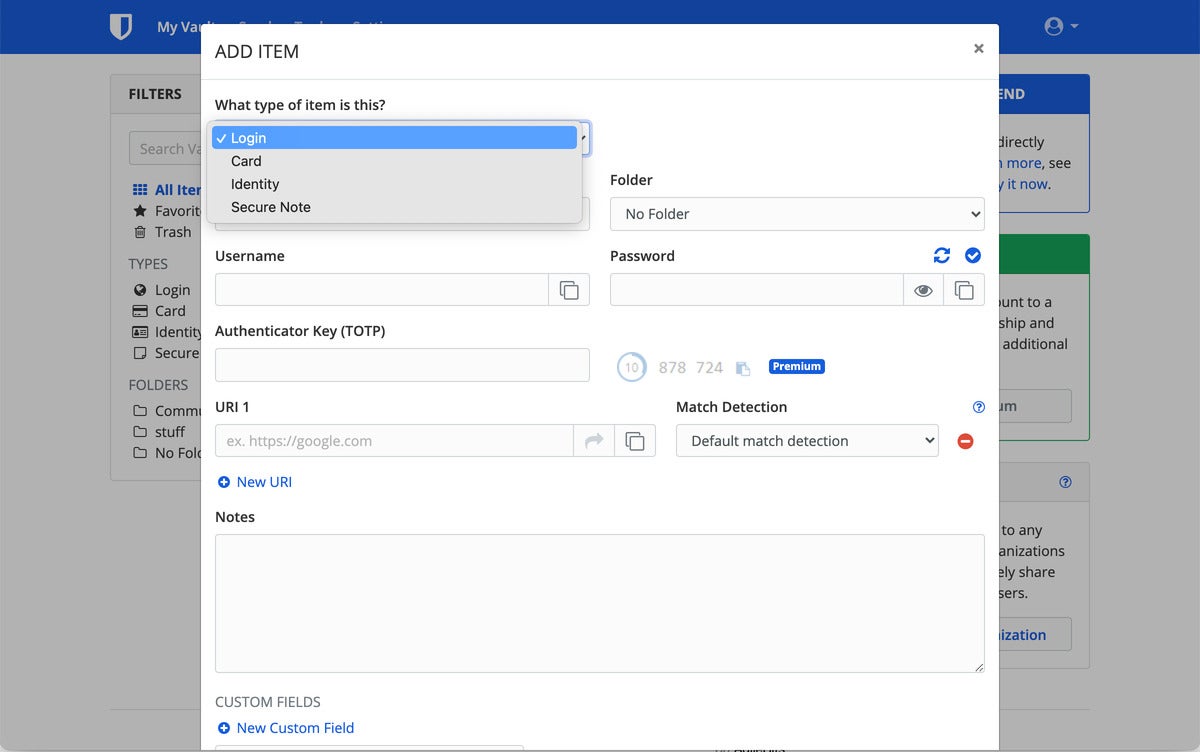 Michael Ansaldo/IDG
Michael Ansaldo/IDGBitwarden peut stocker les identifiants de connexion, les numéros de carte de crédit, l’identification personnelle et les notes sécurisées.
Vous pouvez créer et modifier des entrées de mot de passe à l’aide de l’interface Web, des applications de bureau ou de l’extension de navigateur de Bitwarden. Les mises en page Web et de bureau sont presque identiques, avec vos entrées de coffre-fort répertoriées au centre et un menu descendant dans la barre latérale gauche. Dans le menu, vous pouvez trier les entrées par type (mot de passe, carte, identité ou note sécurisée) ou par favoris. Au bas du menu se trouve une option pour organiser vos entrées dans des dossiers. Malheureusement, le dossier doit être créé à l’avance et chaque entrée ajoutée manuellement – le glisser-déposer n’est pas pris en charge.
L’extension de navigateur simplifie la mise en page tout en fournissant la plupart des mêmes outils et fonctionnalités. Il vous permet de filtrer, trier et partager des entrées ; générer des mots de passe ; importer des éléments à partir d’autres outils ; et plus.
La plupart des gestionnaires de mots de passe payants que j’ai utilisés vous guident tout au long du processus d’installation de l’extension de navigateur, de création de votre première entrée de coffre-fort, d’ajout de vos informations personnelles pour le remplissage automatique de formulaires et d’autres tâches pour que l’outil soit prêt à l’emploi. Bitwarden n’offre aucune invite, ce qui signifie que j’ai dû investir un temps considérable pour explorer d’abord l’interface et comprendre comment faire les choses que je viens de mentionner, puis plus de temps pour les faire réellement. En fin de compte, cela n’affecte pas l’utilité de l’outil, mais c’est un peu désorientant si vous êtes habitué à l’intégration conviviale de gestionnaires comme Keeper et LastPass.
 Michael Ansaldo/IDG
Michael Ansaldo/IDGLa fonction d’envoi de Bitwarden permet aux propriétaires de coffre-fort de partager en toute sécurité du texte et des fichiers avec d’autres personnes, même s’ils ne sont pas des utilisateurs de Bitwarden.
Capture et relecture des mots de passe
L’un des avantages des gestionnaires de mots de passe est leur capacité à capturer automatiquement vos informations d’identification la première fois que vous vous connectez à un site et à les rejouer à chaque fois que vous revenez. Bitwarden était incohérent à ce sujet. Quand cela a fonctionné, une boîte de message a glissé me demandant si je voulais enregistrer les informations d’identification du site Web que je venais de saisir, et je n’avais qu’à cliquer sur un bouton pour confirmer. Mais souvent, il n’offrait pas du tout d’enregistrer mes informations d’identification, même s’il s’agissait de sites commerciaux courants avec lesquels les autres gestionnaires de mots de passe que j’ai utilisés n’ont aucun problème.
Lorsque Bitwarden capture vos identifiants de connexion, il peut les remplir automatiquement la prochaine fois que vous revenez sur le site. La mécanique ressemble beaucoup à n’importe quel autre gestionnaire de mots de passe. Lorsque Bitwarden reconnaît le site, il affiche les informations d’identification associées dans l’extension du navigateur et les champs de connexion, et il vous suffit de cliquer pour les saisir. Vous pouvez également lancer un site Web à partir de l’extension de navigateur en recherchant l’entrée appropriée dans votre coffre-fort et en cliquant dessus.
Fonctions de sécurité
L’enregistrement de vos identifiants de connexion et d’autres informations importantes en un seul endroit fait simplement partie du travail d’un gestionnaire de mots de passe. Il doit également les sécuriser. Bitwarden le fait de plusieurs manières.
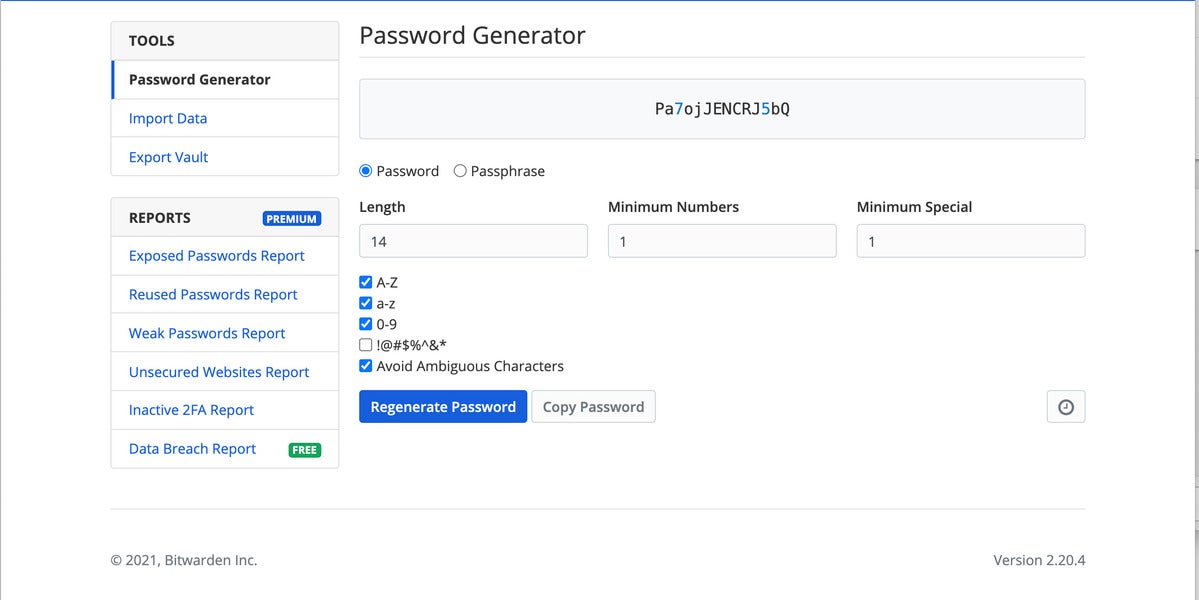 Michael Ansaldo/IDG
Michael Ansaldo/IDGLe générateur de mots de passe de Bitwarden peut créer des mots de passe jusqu’à 128 caractères à partir de lettres, de chiffres et de caractères spéciaux.
Le premier est l’authentification à deux facteurs (2FA). En exigeant une deuxième forme d’identification pour les connexions, vous réduisez considérablement la probabilité que quelqu’un puisse accéder à votre coffre-fort même s’il obtient votre mot de passe principal. Les utilisateurs de la version gratuite de Bitwarden peuvent utiliser les codes 2FA des applications d’authentification telles que Google Authenticator et Authy ou les recevoir par e-mail. La version premium de Bitwarden prend en charge des méthodes 2FA supplémentaires, notamment YubiKey, les clés de sécurité FIDO2 WebAuthn et la plate-forme de sécurité Duo.
Bitwarden vous permet également de partager des mots de passe et d’autres informations en toute sécurité grâce à une fonctionnalité appelée Envoyer. Il transmet un lien crypté au destinataire, qui peut accéder à son contenu, qu’il soit ou non un utilisateur Bitwarden. Les utilisateurs gratuits ne peuvent partager que des notes de texte, mais les utilisateurs premium peuvent partager n’importe quel type de fichier. Lorsque vous vous préparez à envoyer une note ou un fichier, vous pouvez définir des dates d’expiration et de suppression, limiter le nombre de personnes pouvant y accéder et exiger un mot de passe. Les utilisateurs Premium Bitwarden peuvent également inviter des contacts d’urgence à accéder à leur coffre-fort dans des conditions spécifiques.
Enfin, Bitwarden aide à garantir la force des mots de passe eux-mêmes grâce à l’analyse et à la création de rapports. Ces outils recherchent les mots de passe faibles et réutilisés ainsi que ceux exposés dans une violation. Ils découvrent également toutes les URL de votre coffre-fort qui n’utilisent pas le cryptage TLS/SSL, tous les mots de passe qui prennent en charge 2FA mais ne l’utilisent pas actuellement, et toutes les données personnelles qui se sont révélées lors d’une violation de données. Pour voir ce que Bitwarden a trouvé dans votre coffre-fort, il vous suffit d’aller dans le menu Outils et de sélectionner l’un des six rapports : mots de passe exposés, mots de passe réutilisés, mots de passe faibles, sites Web non sécurisés, 2FA inactif et violation de données. Tous, à l’exception du dernier, sont réservés aux utilisateurs payants et ne sont accessibles qu’à partir de l’interface Web.
Verdict
Bitwarden n’est pas le gestionnaire de mots de passe le plus convivial. Sa configuration nécessite beaucoup de temps et d’efforts manuels, d’autant plus qu’elle a du mal à capturer et à remplir les informations d’identification de manière cohérente. Mais son forfait gratuit généreux en fera une option attrayante pour de nombreux utilisateurs. Son plan premium est également économique, mais si vous êtes prêt à ouvrir votre portefeuille, vous obtiendrez des fonctionnalités plus avancées et une meilleure expérience en dépensant un peu plus sur un gestionnaire de mots de passe payant comme LastPass, Dashlane ou Keeper.










